Recupere os dados perdidos / excluídos do iPhone, incluindo fotos, contatos, vídeos, arquivos, registro de chamadas e mais dados do seu cartão SD ou dispositivo.
Como recuperar seus dados Samsung de 2 maneiras mais inteligentes [2023]
 atualizado por Boey Wong / 07 de julho de 2022 09:15
atualizado por Boey Wong / 07 de julho de 2022 09:15A perda de dados do seu telefone acontece muito na vida digital, portanto, como usuário do Android, você sempre pode ser aconselhado a fazer backup de seus dados para evitar a perda de dados, certo? Além disso, é essencial encontrar uma ferramenta confiável para ajudá-lo a recuperar dados perdidos após a exclusão acidental. Na maioria das situações, você pode recuperar todos os dados perdidos do seu telefone Samsung ou de outros dispositivos Android. Esta postagem mostrará como o Samsung Recovery está aqui para ajudá-lo a recuperar seus dados. Além disso, pode ajudá-lo a salvá-los com apenas alguns cliques.
Além disso, também executa um modo de recuperação de cartão SD, permitindo que seu telefone Samsung e seu PC fiquem sem conexão. Pode ser a maneira mais rápida de recuperar fotos, vídeos, músicas ou outros documentos excluídos no cartão SD do seu telefone Samsung. Ele permite que os usuários recuperem dados perdidos com a maior taxa de sucesso. E suporta quase todos os dispositivos Android.
![Como recuperar seus dados Samsung de 2 maneiras mais inteligentes [2023]](https://www.fonelab.com/images/android-data-recovery/recover-data-from-samsung-galaxy.jpg)

Lista de guias
Parte 1. A recuperação rápida da Samsung com o FoneLab para Android
O FoneLab para Android possui uma ferramenta de recursos chamada Data Recovery Android isso ajuda você recuperar dados do Android seletivamente. Além disso, este software é fácil de usar e você pode encontrar o que procura com eficiência. E suporta diferentes dados, como fotos, contatos, vídeos, documentos, mensagens, áudio, etc. Também pode digitalizar os arquivos de dados e recuperá-los em seus dispositivos Samsung se os dados estiverem armazenados no cartão SD do telefone, cartão SIM, e mais.
Com o FoneLab para Android, você recuperará os dados perdidos / excluídos do iPhone, incluindo fotos, contatos, vídeos, arquivos, registro de chamadas e mais dados do seu cartão SD ou dispositivo.
- Recupere fotos, vídeos, contatos, WhatsApp e mais dados com facilidade.
- Visualizar dados antes da recuperação.
- Os dados do telefone Android e do cartão SD estão disponíveis.
Estas são as etapas de como você recuperará seus dados Samsung com o uso de FoneLab Android Data Recovery.
Passo 1Basta baixar e instalar o software em seu computador. Em seguida, inicie-o e conecte o dispositivo ao computador com o cabo USB. Clique no Data Recovery Android.

Passo 2Siga as instruções na tela para habilitar a depuração aqui. No início, para o telefone Android tem um sistema operacional 2.3 ou o mais recente só você precisa fazer é: Vá para Configurações - Aplicações - Desenvolvimento - Depuração USB. Para telefones Android com SO 3.0 a 4.1: você precisa encontrar Configurações - Opções de desenvolvedor - Depuração USB. Por fim, para o telefone Android com OS 4.2 e mais recente: Digite o Configurações - Sobre o dispositivo - Toque Número de compilação 7 vezes até ver as mensagens "Você está no modo de desenvolvedor" - Volte para Configurações - Opções de desenvolvedor - Depuração USB.

Passo 3Selecione os tipos de arquivo de dados que você deseja verificar e clique em Início.

Passo 4Em seguida, após a conclusão do processo de digitalização, uma lista de arquivos de dados recuperáveis é encontrada no seu telefone Samsung. Clique no Arquivos de dados, Clique na caixa ao lado do arquivo para colocar uma marca de seleção no painel esquerdo e clique em Recuperar.

Parte 2. 2 maneiras alternativas de recuperação da Samsung
Existem dois métodos para recuperar seus arquivos de dados Samsung que você pode escolher, por exemplo; Samsung Cloud e Google Drive.
Com o FoneLab para Android, você recuperará os dados perdidos / excluídos do iPhone, incluindo fotos, contatos, vídeos, arquivos, registro de chamadas e mais dados do seu cartão SD ou dispositivo.
- Recupere fotos, vídeos, contatos, WhatsApp e mais dados com facilidade.
- Visualizar dados antes da recuperação.
- Os dados do telefone Android e do cartão SD estão disponíveis.
Método 1. Como recuperar dados da Samsung da Samsung Cloud
Se você excluir um arquivo por coincidência no seu telefone ou tablet Samsung, não há nada para se preocupar. Com a nuvem Samsung, você recupera e faz backup do seu conteúdo usando as opções de armazenamento do seu dispositivo Galaxy e muito mais. Além disso, você pode baixar os arquivos novamente.
Além disso, o Samsung Cloud é fácil de sincronizar e atualizar sua experiência em dispositivos Android. Você deve configurar e gerenciar suas preferências em uma tela e fazer backup para recuperar seus dispositivos. Por exemplo, você pode usar um Samsung Cloud ou um cartão microSD para fazer backup de suas fotos, vídeos, músicas, documentos e muito mais.
Etapas sobre como recuperar dados da Samsung usando o Samsung Cloud
Passo 1Primeiro, clique em Restaurar dados para recuperar seus arquivos de dados de Samsung Nuvem e role para baixo.
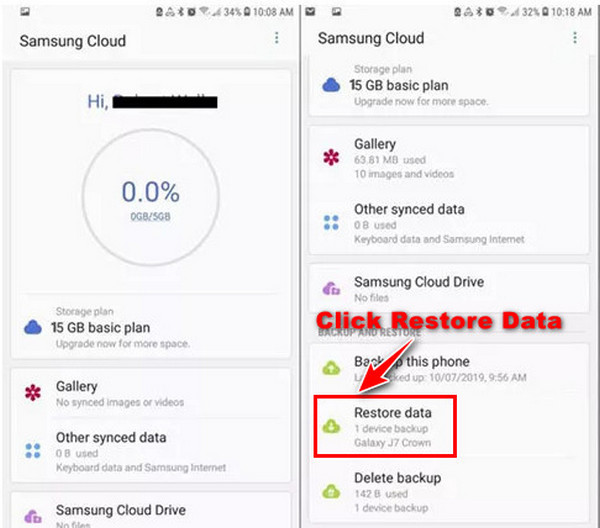
Passo 2Aqui, você pode escolher os dados que deseja recuperar ou selecionar todos.
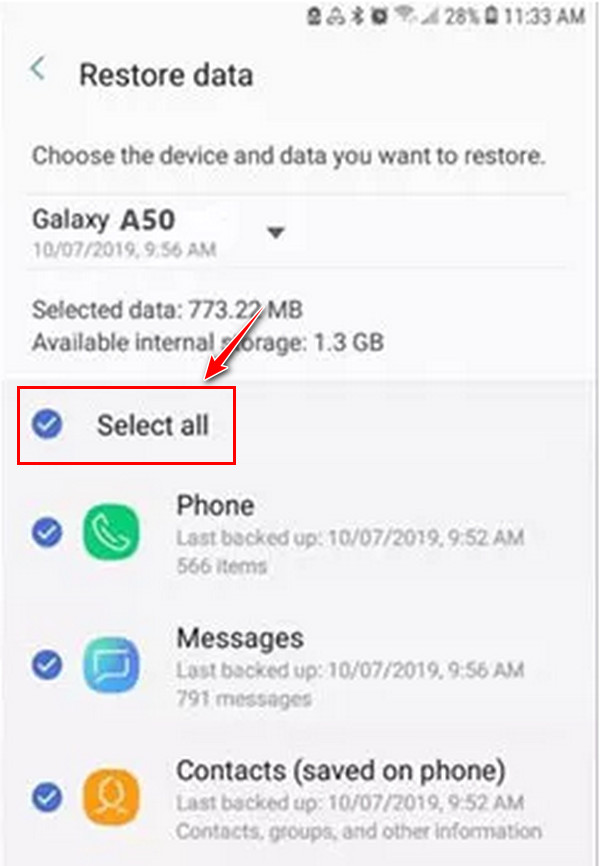
Passo 3Finalmente, toque Restaurar. Para recuperar seus arquivos de dados.
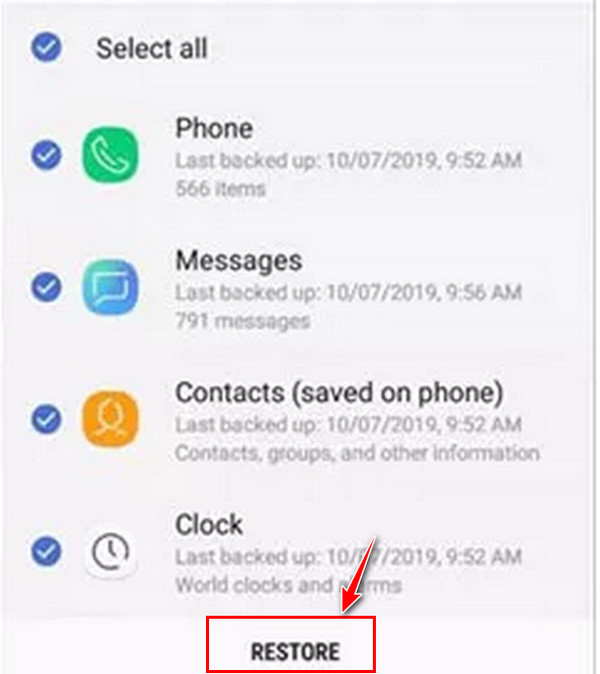
Método 2. Como recuperar dados da Samsung do Google Drive
Hoje em dia, todos os telefones Android vêm com serviços em nuvem para que o usuário possa fazer backup de seus dados. O iPhone possui um iCloud, que está disponível em todos os dispositivos da Apple, e para telefones Android, existe um Google Drive, que faz parte do Google Apps disponível em telefones Android. Além disso, o Google Drive é a opção padrão para fazer backup de seus dados, que você pode restaurar. Os dispositivos Samsung do Google Drive são acessíveis e você pode fazer isso facilmente se tiver um backup de seus dados no seu dispositivo Android. Neste artigo, ajudaremos você a restaurar um backup em seu telefone Android.
Como recuperar dados da Samsung do Google Drive:
Passo 1Primeiro, na sua tela de boas-vindas. Você o verá quando configurar seu telefone Android. A seguir, toque em Copie seus dados para restaurar seus dados.
Passo 2Em seguida, você verá várias opções para restaurar seus dados. Em seguida, toque em Backup da nuvem opção.
Passo 3Você precisa inserir sua conta do Google para fazer login na sua conta.
Passo 4Em seguida, toque em Concordo em aceitar o Termos de Serviço para continuar com o próximo passo.
Passo 5Você verá a lista de todos os documentos que deseja restaurar. Selecione todas as coisas que você pode recuperar.
Passo 6Finalmente, toque em Restaurar para recuperar o Backup do Google Drive. A restauração de seus dados levará alguns minutos para que você possa continuar com eles em segundo plano. Enquanto seus dados estão sendo restaurados, você pode configurar seu dispositivo Android.
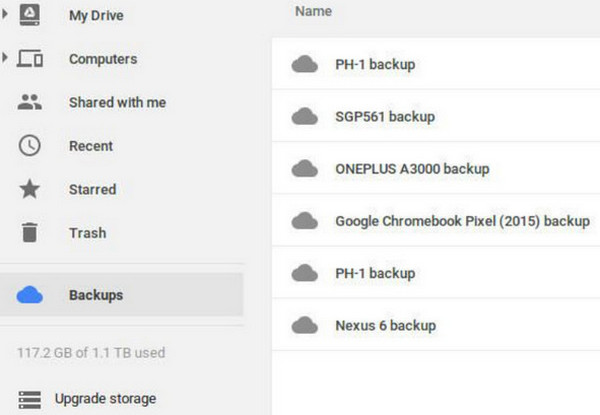
Com o FoneLab para Android, você recuperará os dados perdidos / excluídos do iPhone, incluindo fotos, contatos, vídeos, arquivos, registro de chamadas e mais dados do seu cartão SD ou dispositivo.
- Recupere fotos, vídeos, contatos, WhatsApp e mais dados com facilidade.
- Visualizar dados antes da recuperação.
- Os dados do telefone Android e do cartão SD estão disponíveis.
Parte 3. Perguntas frequentes sobre o Samsung Data Recovery
1. Posso recuperar dados de um telefone Samsung morto?
Sim, você pode, sem dúvida, recuperar arquivos de um telefone ou tablet Samsung morto se tiver a ferramenta de recuperação de dados de terceiros para ajudá-lo a recuperar todos os dados que deseja recuperar. Além disso, você também pode usar a nuvem Samsung, onde pode recuperar seus arquivos de dados, como fotos, documentos importantes, registros de chamadas, contatos, vídeos, músicas e muito mais.
2. Posso recuperar dados do meu telefone Samsung que não liga?
Outra maneira de recuperar seus dados de um telefone Samsung que não liga é usando o Backup do seu telefone. Além disso, você pode usar vários serviços de armazenamento em nuvem, como o Google Drive, para fazer backup de dados do armazenamento interno de um dispositivo Android inativo.
3. Posso recuperar meus arquivos de dados depois de fazer uma redefinição de fábrica?
Alguns dados podem ser recuperados usando ferramentas de recuperação, como Samsung Recovery Tool, FoneLab Android Data Recovery e muito mais.
Chegamos à conclusão de que ele está recuperando dados do seu telefone Samsung. Não será um problema agora e você deve seguir as etapas acima para recuperar dados do seu dispositivo. Além disso, uma ótima ferramenta para ajudá-lo a recuperar arquivos de dados Samsung é FoneLab Android Data Recovery, que é muito fácil de usar e suporta dados diferentes.
